Introduction à l'assistant IA ArcGIS pour Arcade
Depuis la dernière mise à jour d'ArcGIS Online en juin dernier, Esri a introduit en version beta de l'assistant IA ArcGIS pour Arcade. L'assistant Arcade utilise l'intelligence artificielle (IA) pour générer des expressions Arcade à partir d'instructions saisies en langage naturel. Cette fonctionnalité est actuellement disponible uniquement dans la visionneuse de cartes ArcGIS Online.
Ce nouvel assistant peut ajouter de la valeur à votre travail de deux manières :
- Efficacité : La rédaction d'expressions peut prendre du temps. En fournissant des commandes en langage naturel clair, vous évitez les contraintes liées aux instructions logiques complexes, aux particularités syntaxiques et aux noms de champs cryptiques.
- Aider les débutants : Bien que l'écriture d'Arcade ait été simplifiée grâce à l'éditeur Arcade, devenir un auteur Arcade expérimenté peut s'avérer complexe. L'assistant simplifie cette étape en effectuant pour l'utilisateur ce qu'il ne peut pas faire lui-même.
Démarrer avec l'assistant Arcade
Pour accéder à l’assistant Arcade, toutes les conditions suivantes doivent être remplies.
- Vous devez être connecté à un compte d’organisation ArcGIS Online.
- Les assistants IA doivent être activés dans votre organisation.
- L'organisation ne doit pas refuser les fonctionnalités bêta .
Une fois les assistants IA activés dans votre organisation, ouvrez une carte contenant une ou plusieurs couches d'entités, comme celle-ci, dans la visionneuse de cartes, et connectez-vous à votre compte organisationnel. Ouvrez l'éditeur Arcade dans l'un des panneaux de configuration suivants :
- Étiquetage
- Style de couche
- Attributs des fenêtres contextuelles
- Contenu des fenêtres contextuelles
- Agrégation
Vous cliquerez ensuite sur l’icône de l’assistant dans la barre d’action à droite dans l’éditeur Arcade.
Vous cliquerez ensuite sur "Continuer" (Proceed).
Vous pouvez maintenant commencer à utiliser l'assistant.
Quelques exemples d'usage...
Examinons quelques exemples de création de contenu de fenêtre contextuelle à l'aide de l'assistant. Chaque exemple utilise cette carte web (n'oubliez pas de vous connecter à votre organisation pour en faire une copie si vous le souhaitez). Cette carte web contient une couche de données démographiques par commune en France.
Exemple 1
Je souhaiterais afficher le pourcentage de la population âgée de moins de 15 ans dans la fenêtre contextuelle. Cependant, ce champ n'existe pas directement dans les données. Arcade peut le calculer avec les champs disponibles.
Le prompt proposé dans l'assistant Arcade pourra alors ressembler à ceci :
Calculer le pourcentage de la population agée de moins de 15 ans par rapport à la population totale. Arrondir le résultat au pourcentage entier le plus proche. Résumer en une phrase où les pourcentages seront gras et, si inférieures à 15% seront en rouge. Renvoyer le résultat sous forme d'élément de texte.
Une fois qu'une réponse est générée, je peux choisir de remplacer l'expression existante par le résultat, ou simplement l'ajouter à l'éditeur à l'emplacement du curseur.
Il est important d'examiner attentivement la réponse de l'assistant. Elle n'est pas toujours parfaite et comporte parfois des erreurs. Par exemple, les noms de champs dans l'expression peuvent être incorrect si l'IA n'a pas "deviné" le bon champ à utiliser. Il est donc essentiel de vérifier le résultat pour détecter d'éventuels problèmes de performances ou des erreurs.
La réponse semblant ici satisfaisante, on l'applique à notre fenêtre contextuelle. Voici le résultat.
Bien que cela ne soit pas le cas dans ce jeu de données, imaginez que des valeurs de population ne soient pas renseignées pour certaines communes. Dans ce cas, l'expression retournera la valeur "Infinity" et vous obtiendrez cette fenêtre contextuelle.
Vous pouvez donc l'anticiper et le spécifier en complétant votre prompt comme ceci :
Calculer le pourcentage de la population agée de 0 et 14 ans par rapport à la population totale. Arrondir le résultat au pourcentage entier le plus proche. Résumer en une phrase où les pourcentages seront gras et, si inférieures à 15% seront en rouge. Renvoyer le résultat sous forme d'élément de texte. Si la zone est inhabitée, renvoyez "Zone sans population" en italique. Renvoyer sous forme d'élément de texte.
Voici alors le résultat pour les entités n'ayant pas de valeur de population.
L'affichage conditionnel des éléments de contenu en fonction des valeurs de données est l'une des fonctionnalités puissantes qu'Arcade propose et que vous ne pouvez pas réaliser dans l'interface utilisateur de configuration des fenêtres contextuelles de Map Viewer.
Remarque : Un aspect important de l'utilisation de l'assistant Arcade c'est qu'il peut être nécessaire de l'interroger plusieurs fois avant d'obtenir le résultat escompté. Malgré cela, l'assistant n'est pas un chatbot. Il ne mémorise pas les informations fournies lors des précédents prompts. Lorsque vous peaufinez un prompt précédent, assurez-vous d'inclure tous les détails pertinents, comme si vous la posiez pour la première fois
Exemple 2 :
Ma couche contient plusieurs dizaines de champs et la fenêtre contextuelle par défaut est trop encombrée d'informations inutiles pour ma carte. Arcade me permet également de créer des tableaux dynamiques dans lesquels je vais pouvoir définir les informations souhaitées.
Via l'interface de configuration des fenêtres contextuelles vous pouvez restreindre la liste des champs visibles. Cependant, avec Arcade vous pourrez non seulement réduire la liste de champs à quelques valeurs, mais vous pourrez également trier dynamiquement les lignes en fonction de la valeur la plus élevée, supprimer des lignes en fonction des types d'entités interrogées ou encore mettre en évidence les lignes en fonction des valeurs des champs. Tout cela, vous pouvez le faire en renvoyant le résultat de l'expression Arcade sous forme de tableau HTML.
Cependant, créer un tableau HTML de A à Z peut s'avérer fastidieux et sujet à des erreurs plus ou moins difficiles à corriger selon vos connaissance en HTML. Heureusement, l'assistant Arcade génère efficacement ces tableaux HTML dynamiques pour vous.
Le prompt proposé dans l'assistant Arcade pourra alors ressembler à ceci :
Créer un tableau HTML des valeurs de population avec deux colonnes Homme et Femme, et les lignes correspondant aux tranches d'âges. Les valeurs de population doivent être arrondies en entiers.
 |
| Cliquez sur l'image pour l'agrandir |
La réponse semblant ici satisfaisante, on l'applique à notre fenêtre contextuelle. Voici le résultat.
Si maintenant je veux que mon tableau occupe toute la largeur de la fenêtre contextuelle, qu'il est des bordures en gris clair et, de plus, souligner la ligne ayant la valeur la plus elevée, et bien je n'ai qu'à demander.
Je peux compléter mon précédent prompt comme ceci :
Je peux compléter mon précédent prompt comme ceci :
Créer un tableau HTML des valeurs de population avec deux colonnes Homme et Femme, et les lignes correspondant aux tranches d'âges. Les valeurs de population doivent être arrondies en entiers. Surligner la ligne contenant la valeur la plus élevée en bleu clair. Formatez le tableau de manière à ce que la largeur remplisse le conteneur et que la bordure soit gris clair.
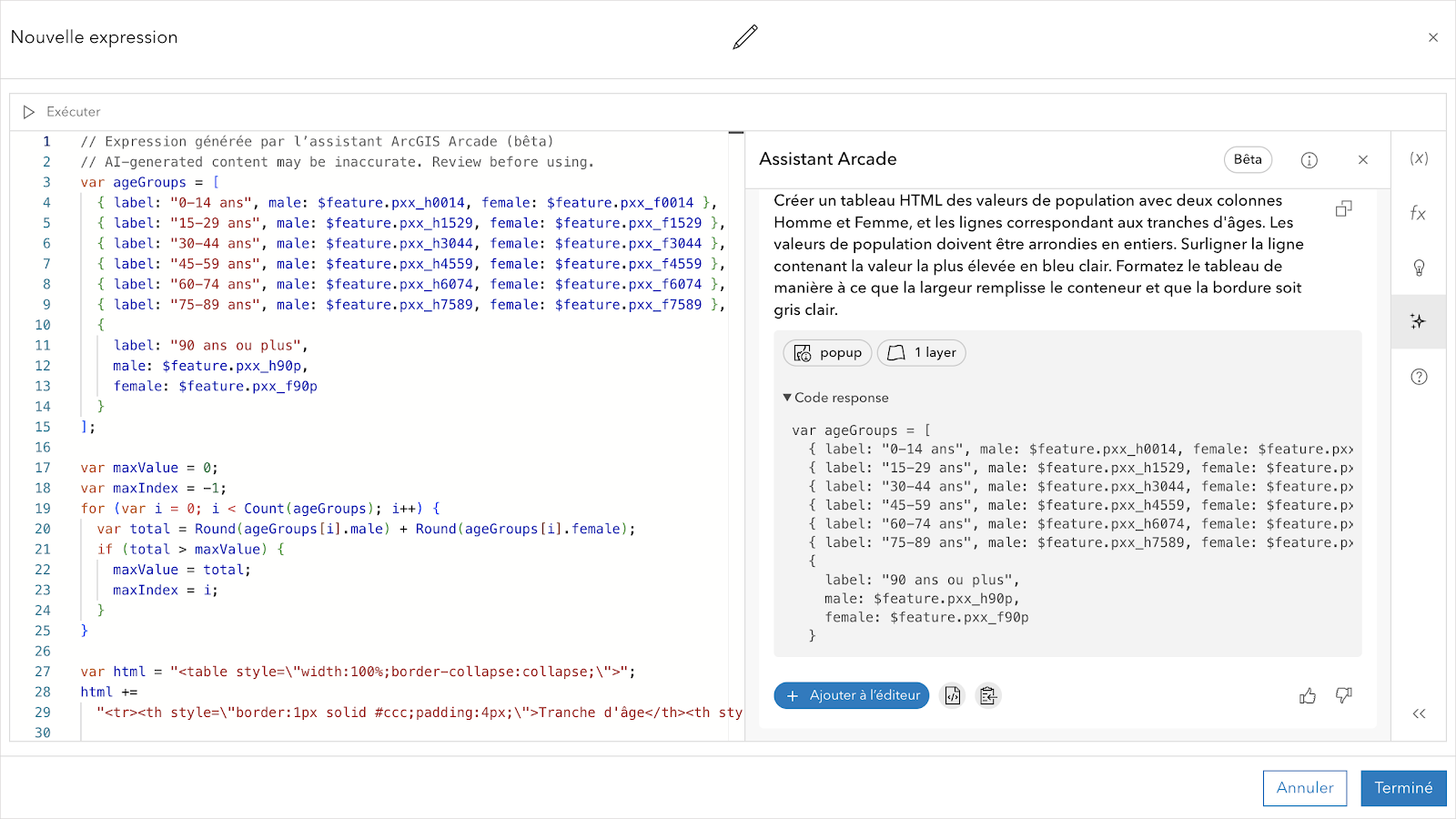 |
| Cliquez sur l'image pour l'agrandir |
La réponse est de nouveau satisfaisante, on l'applique à notre fenêtre contextuelle. Voici le résultat.
Je ne l'ai pas fait ici, mais comme dans l'exemple précédent, je pourrais prendre en compte les communes sans valeur de population en affichant un texte de remplacement.
Exemple 3:
Pour terminer, je vais vous montrer que l'on peut également demander à l'assistant Arcade de générer une expression pour créer un diagramme. Par exemple ici, je souhaite créer un diagramme en barre contenant les différente population par catégorie socio-professionnelle. Dans ma table, ces informations sont dispatcher entre homme et femmes, il faudra donc en faire la somme avant de les représenter.
Le prompt proposé dans l'assistant Arcade pourra alors ressembler à ceci :
Créer un élément multimédia avec un diagramme en barre avec les valeurs suivantes : Agriculteurs, Artisans, Cadres, Professions intermédiaires, Employés, Ouvriers et Retraités. Tu feras la sommes des valeurs des hommes et des femmes.
On notera que dans ce contexte, étant donné la diversité des types de diagrammes, il faudra être précis sur le type de diagramme (en utilisant les bons termes en français) et sur ce que vous souhaitez représenter (y compris la liste des champs).
La réponse est de nouveau satisfaisante, on l'applique à notre fenêtre contextuelle. Voici le résultat, avec un titre proposé en interprétant le contexte des noms de champs !
Enfin pour parfaire la représentation du diagramme, nous souhaitons préciser les couleurs des barres en demandant un dégradé su vert au jaune. Là encore, il suffit de demander !
Créer un élément multimédia avec un diagramme en barre avec les valeurs suivantes : Agriculteurs, Artisans, Cadres, Professions intermédiaires, Employés, Ouvriers et Retraités. Tu feras la sommes des valeurs des hommes et des femmes. Faire un dégradé du vert au jaune pour les couleurs des barres.
Créer un élément multimédia avec un diagramme en barre avec les valeurs suivantes : Agriculteurs, Artisans, Cadres, Professions intermédiaires, Employés, Ouvriers et Retraités. Tu feras la sommes des valeurs des hommes et des femmes. Faire un dégradé du vert au jaune pour les couleurs des barres.
 |
| Cliquez sur l'image pour l'agrandir |
La réponse est de nouveau satisfaisante, on l'applique à notre fenêtre contextuelle. Voici le résultat :
Une autre possibilité pour modifier les couleurs aurait été de le faire directement dans l'éditeur d'expression Arcade.
Comment rédiger un prompt efficace pour l'assistant Arcade
J'espère que ces exemples vous inspireront et vous auront permis d'apprendre à interagir efficacement avec l'assistant Arcade. Pour terminer, voici quelques conseils pour une interaction réussie avec l'assistant.
- Soyez clair et concis dans votre demande. Un langage trop verbeux peut dérouter l'assistant.
- Évitez les ambiguïtés et les formulations vagues. Préciser le type de données et de colonne souhaité pour générer des tables est plus efficace que de simplement indiquer "générer une table".
- L'utilisation de noms de champs exacts n'est pas obligatoire, mais fournissez suffisamment de détails surtout si ces derniers n'ont pas de noms d'alias facilitant le travail de l'assistant.
- Comprendre le contexte d'utilisation d'Arcade. Dans tous les cas actuellement disponibles, Arcade ne prend en compte que les champs de la couche dans laquelle il est appliqué. L'assistant ne prend pas en compte les valeurs et propriétés de symbologie, les autres expressions de la couche, les valeurs de données spécifiques d'un champ, ni les autres couches de la carte ou du portail (pour le moment).
Partagez vos commentaires !
Pendant la phase beta de ce projet (et même au-delà), vos commentaires sont essentiels pour aider les équipe d'Esri à améliorer l'expérience de génération d'expressions Arcade en langage naturel. Pour faire part de vos commentaires, utilisez l'icône "Pouce levé" ou "Ppouce baissé" dans la zone de l'asssitant affichant la réponse à votre question.
Remplissez ensuite le formulaire (de préférence en anglais mais ce n'est pas obligatoire) puis soumettez-le.
Plus les développeurs de cet assistant recevront de commentaires, mieux ce sera qu'elles soient positives et négatives. Qu'est-ce qui a bien fonctionné et qu'est-ce qui n'a pas fonctionné ? Vos attentes ont-elles été satisfaites ? L'assistant s'est-il trompé ? Quelles améliorations espérez-vous voir à l'avenir ? Toutes ces informations peuvent être communiquées via le formulaire.
Si vous êtes entièrement satisfait de la réponse et de votre expérience, n'hésitez pas à en faire part également ! Toutes les informations que vous fournirez aideront à améliorer l'assistant, même si elles vous semblent inutiles. Elles seront totalement anonymisées comme pour tous les programmes d'amélioration d'expérience d'Esri.
Pour conclure
Gardez à l'esprit que l'assistant Arcade en est encore à ses balbutiements et qu'il n'est donc pas parfait. Il peut parfois générer des réponses incorrectes ou renvoyer une erreur. Dans ce cas, il suffit de soumettre à nouveau la question ou de la reformuler. L'assistant peut se bloquer sur un terme spécifique de votre prompt et nécessiter un remplacement.
De plus, évaluez systématiquement votre propre langage et imaginez comment vous interagiriez avec un humain si vous demandiez à un expert d'Arcade d'écrire une expression pour vous. Lorsque des collègues interagissent, il faut souvent des questions complémentaires, des croquis au tableau blanc et plusieurs tentatives avant qu'une personne ne comprenne parfaitement l'autre. Cette dynamique de communication est identique lors des interactions avec des assistants IA.





















0 comments :
Enregistrer un commentaire